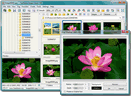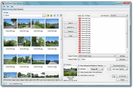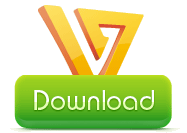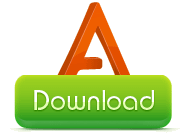1. Tomcat 7.0 是能夠修改根目錄。
同樣修改 server.xml,加入
<Context path="web 相對路徑" docBase="系統路徑" debug="0"/>
並注意
A. 此行不可置於 <Host …> tag 中,可改置於其上,如
<Context …/>
<Host …>
B. 此行的相對路徑與系統路徑都是必要填寫的。
web 相對路徑:以 [webapps] 為根目錄,如,準備於 webapps 目錄下增加 firestweb 資料夾為新目錄(之空目錄!一定要有),則
path=”firstweb”
系統路徑:實際預備存放網站內容的資料夾,如
docBase=”c:/APMT/wwj”
綜合兩個資料夾,此行的語意為,將 c:/APMT/wwj 資料夾映射到 firstweb 中。
完成後,重新啟動 Tomcat 即完成。
2. MyEclipse 配置 Tomcat
A. 配置 Tomcat 路徑
Window | Preferences | MyEclipse | Servers | Tomcat | Tomcat 7.x
Tomcat 7.x server 選「Enable」
home directory:選擇 Tomcat 安裝位置,如 ghfhg”C:\APMT\Tomcat 7.0”
base directory:會自動指向與 home directory 同位置。
temp directory:會自動建立於 home directory\temp。
注意
Window | Preferences | MyEclipse | Servers | Tomcat | Tomcat 7.x | JDK
「Tomcat 7.x JDK name」是否正確指向 JDK 套件。若有安裝 JRE 套件,可能會指向 JRE 而非 JDK。
B. Project 中建立「Web Project」
Project Name:自建。
Location:project 資料夾位置,相當於 Tomcat 中的 webapps 資料夾位置。
C. web 專案部屬到 Tomcat
點擊圖標「Deploy MyEclipse J2EE Project to Server…」
選擇 (B.) 建立的 Web Project 名稱,增加 [Add]。
選擇 (A.) 建立的 Tomcat 7.x。
OK!
※ Tomcat 軟體本身的啟動,與建立的部屬是同一個 Tomcat 服務,因此只能二選一使用!
※ 1. (更改預設資料夾) 與 2. (MyEclipse 建立 web Project) 共同使用時,需要注意
Tomcat 本身已建立一個「appBase =”webapps”」,而 MyEclipse 也建立一個類似的 appBase,即 web project 資料夾。
若 d:\secondweb 藍線是(1.) 修改後的資料夾,有效於 Tomcat 本身啟動時。
而在 MyEclipse 啟動 Tomcat 時,藍線與紅線配置均可成立使用!


















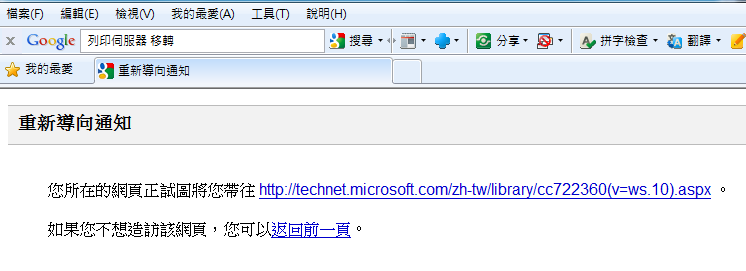
 Thunderbird
Thunderbird (解)壓縮
(解)壓縮
 清理
清理
 重整
重整
 救援
救援